docker搭建gitlab服务器(Centos7)
Posted 月亮上的花园
tags:
篇首语:本文由小常识网(cha138.com)小编为大家整理,主要介绍了docker搭建gitlab服务器(Centos7)相关的知识,希望对你有一定的参考价值。
系统环境:CentOS Linux release 7.6.1810 (Core)
git版本:gitlab/gitlab-ce
一、安装和启动docker
二、拉取镜像文件
docker images #查看镜像文件,没拉取之前是没有任何镜像的
docker search gitlab #搜索镜像
docker pull docker.io/gitlab/gitlab-ce #下载镜像,下载完成后
docker images #查看镜像文件
三、运行gitlab容器
通过docker容器来运行一个gitlab服务器
docker run --name=\'gitlab-ce\' -d -p 10022:22 -p 80:80 --restart always --volume /opt/gitlab/config:/etc/gitlab --volume /opt/gitlab/logs:/var/log/gitlab --volume /opt/gitlab/data:/var/opt/gitlab/ gitlab/gitlab-ce
注释:
--name="nginx-lb": 为容器指定一个名称;
-d: 后台运行容器,并返回容器ID;
-p: 指定映射端口号,本文是将ssh的22端口映射为10022端口,web访问的80端口映射为80端口
-volume: 用来指定挂载目录,将config配置目录、data数据目录、logs日志目录挂载到宿主机上,以后备份方便
最后就是下载的容器名称
docker ps #查看运行的容器
四、配置gitlab服务器的访问地址
当运行gitlab服务器后,会在映射目录/opt/gitlab/config/目录下生成一个配置文件gitlab.rb
编辑gitlab.rb文件
vi /opt/gitlab/config/gitlab.rb
# 配置http协议所使用的访问地址
external_url \'http://192.168.3.33\'
# 配置ssh协议所使用的访问地址和端口
gitlab_rails[\'gitlab_ssh_host\'] = \'192.168.3.33\'
gitlab_rails[\'gitlab_shell_ssh_port\'] = 10022
配置邮箱
以腾讯企业邮箱为例
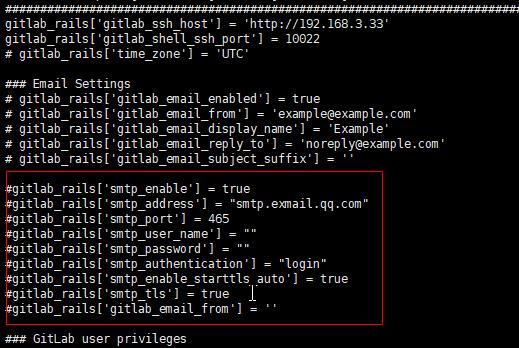
gitlab_rails[\'smtp_user_name\'] = "XXXXXXXXX@QQ.com"腾讯企业邮箱的账号 gitlab_rails[\'smtp_password\'] = "******"腾讯企业邮箱的密码
gitlab_rails[\'gitlab_email_from\'] = \'XXXXXXXXX@QQ.com\'腾讯企业邮箱的账号
修改gitlab.rb配置文件之后,重启容器。
# 进入容器 docker exec -it gitlab-ce bash # 重启gitlab gitlab-ctl reconfigure
通过命令行测试邮件是否发送成功(也可以不测)
gitlab-rails console
irb(main):003:0> Notify.test_email(\'XXXXXXXXX@qq.com\', \'Message Subject\', \'Message Body\').deliver_now五、web访问验证
访问http://192.168.3.33
初始页面是设置密码(初始用户名:root),设置完成后root/密码登录
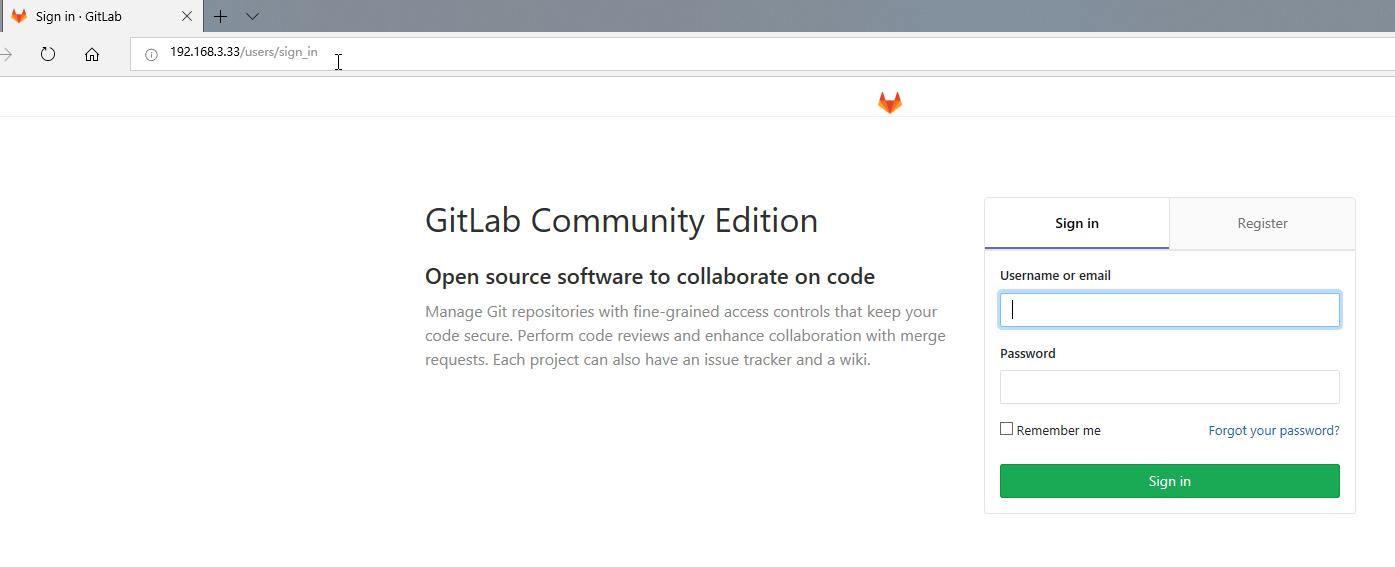
参考:https://www.cnblogs.com/JeremyWYL/p/8694978.html
以上是关于docker搭建gitlab服务器(Centos7)的主要内容,如果未能解决你的问题,请参考以下文章